win8系统如何设置360浏览器主页|win8系统设置360浏览器主页的方法
更新日期:2023-08-24 14:51:01
来源:网友投稿
手机扫码继续观看

win8系统内置有IE浏览器,但是一些用户从网上下载第三方浏览器,比如360浏览器。发现默认360浏览器总是自动更改主页设置,非常烦人。在win8系统360浏览器如何设置自己喜欢的主页?下面小编告诉大家win8系统设置360浏览器主页的方法。
推荐:雨林木风win8免激活下载
具体方法如下:
1、打开浏览器,选择自己喜欢的主页并打开,一定要停留在主页页面上,防止接下来设置错误;

2、这时点击页面右上角的小齿轮,选择internet选项这一栏,会弹出一个对话框;
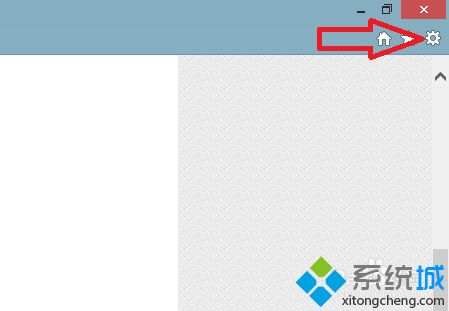
3、打开后,选择使用当前页,检查网址是否为预设主页的网址;
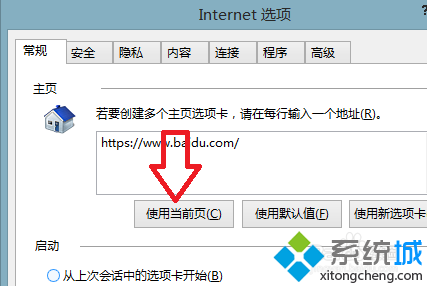
4、设置完毕后,点击对话框最下的确定按钮,应用主页设置;
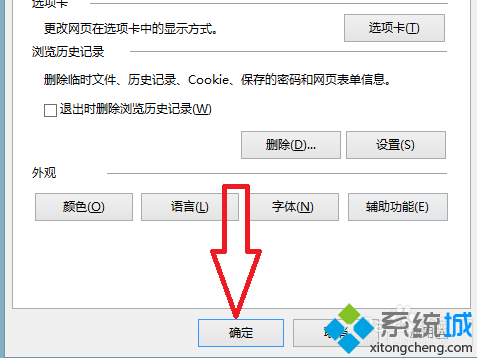
5、可以退出浏览器并重新打开,测试下主页是否更改成功;
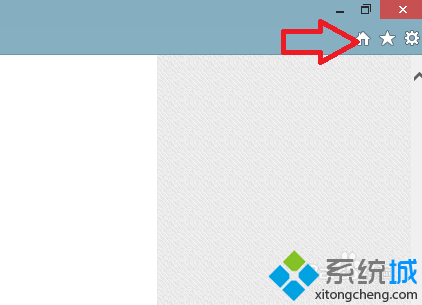
6、果然主页变成了预设的样子。
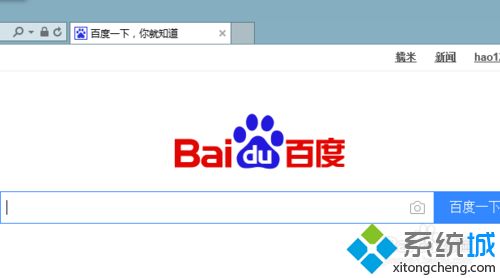
上述教程内容就是win8系统设置360浏览器主页的方法,大家可以把主页设置成自己想要的样式,设置方法也比较简单。
该文章是否有帮助到您?
常见问题
- monterey12.1正式版无法检测更新详情0次
- zui13更新计划详细介绍0次
- 优麒麟u盘安装详细教程0次
- 优麒麟和银河麒麟区别详细介绍0次
- monterey屏幕镜像使用教程0次
- monterey关闭sip教程0次
- 优麒麟操作系统详细评测0次
- monterey支持多设备互动吗详情0次
- 优麒麟中文设置教程0次
- monterey和bigsur区别详细介绍0次
系统下载排行
周
月
其他人正在下载
更多
安卓下载
更多
手机上观看
![]() 扫码手机上观看
扫码手机上观看
下一个:
U盘重装视频












